Linux RHEL5.5進入救援模式重新安裝glibc
最近,處理一故障:由於其他應用更高版本的glibc,操作者不得已解除安裝作業系統的現有的glibc,導致系統崩潰。
下邊是Linux RHEL5.5進入救援模式重新安裝glibc的過程。
將光碟放入光碟機,設定系統從光碟機啟動,在啟動介面輸入:linux rescue

等待系統載入完核心:

選擇操作語言(一般是english):

選擇鍵盤模式(US):

是否啟動網路(建議不啟動):


系統詢問是否將系統以讀寫或只讀模式掛載到/mnt/sysimage(別無選擇):
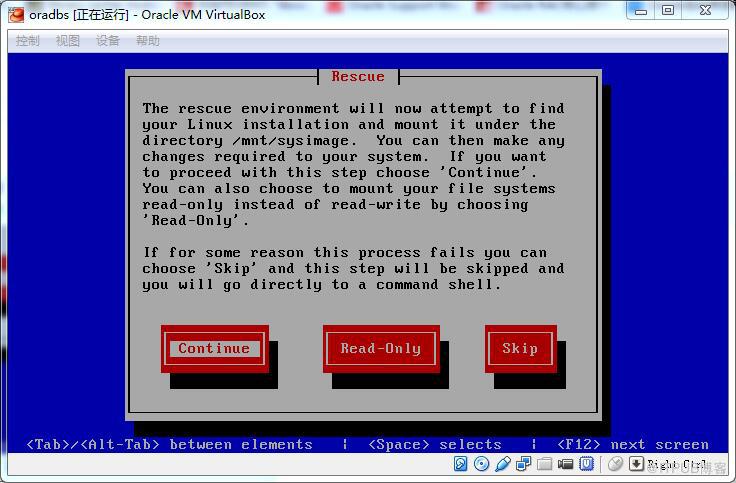
接下來的步驟很重要,如果系統有其他磁碟掛載如/dev/sdb,要選擇Ignore drive,否則該盤上的資料將被清空,造成不可挽回的資料丟失

系統再次詢問是否將原作業系統掛載到/mnt/sysimage,並提示:如果轉入對原作業系統更改可以chroot /mnt/sysimage
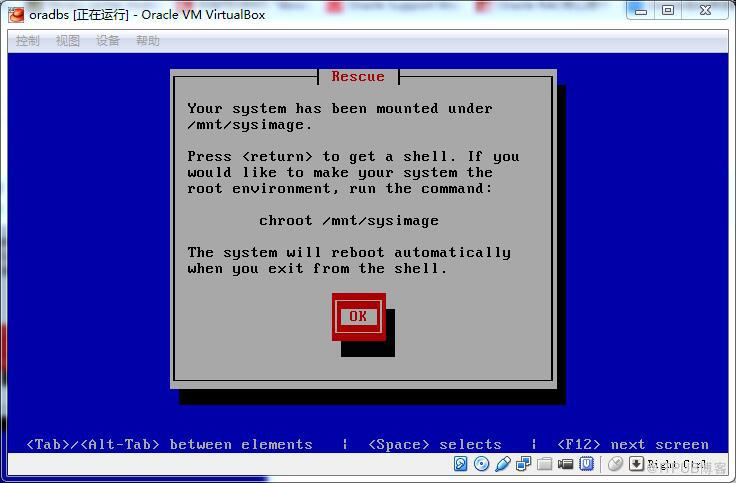
成功進入linux救援模式

檢視原作業系統的檔案
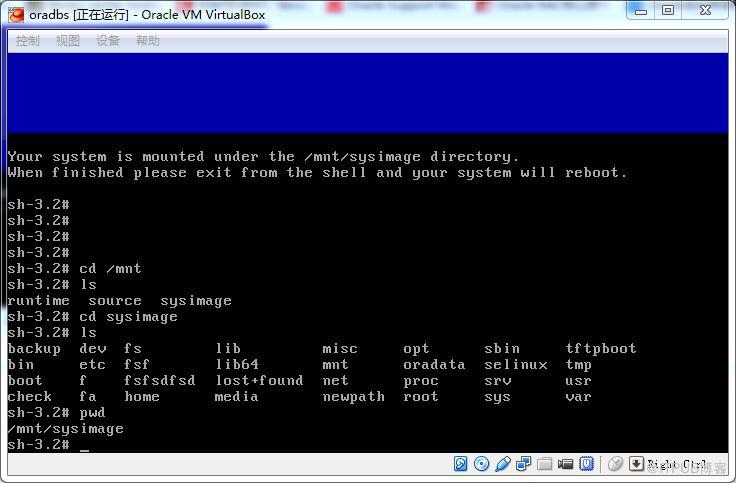
RHEL5.5預設/dev/hda是光碟機映象

掛載光碟機到/mnt/source下,並檢視光碟機內容

將glibc相關rpm包複製到/root家目錄
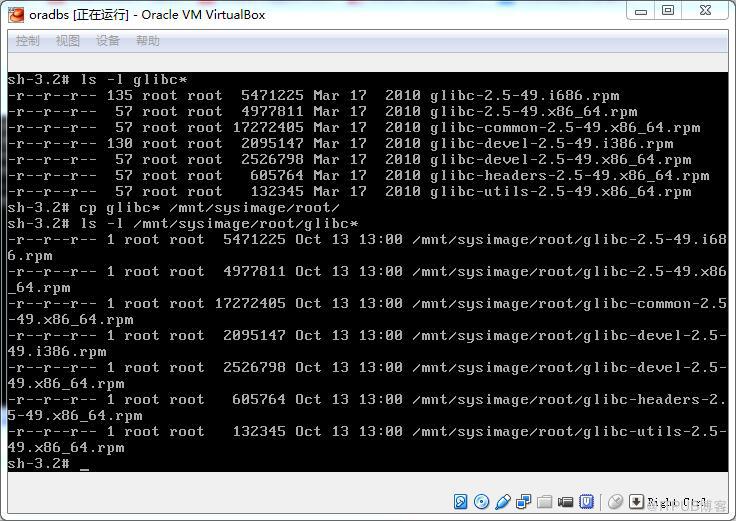
使用rpm2cpio命令將glibc-2.5-49.x86_64.rpm包製作成repo格式的檔案
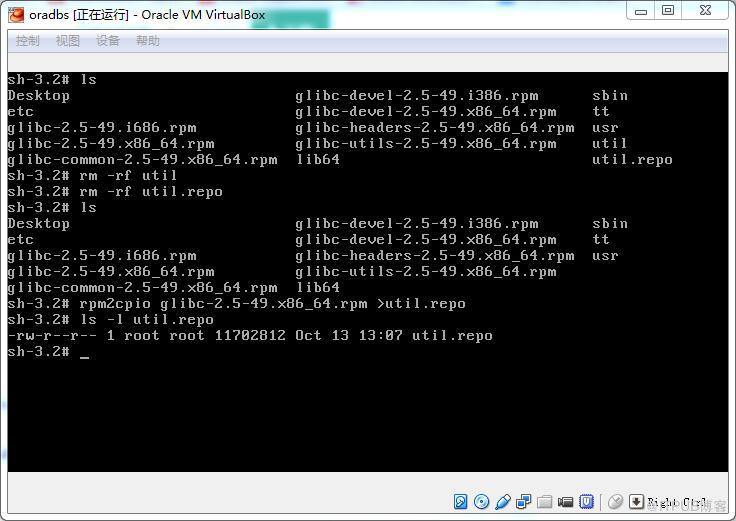
在/mnt/sysimage/root下建立util資料夾,然後cd util,再執行cpio -idcuv < ../util.repo進行util.repo的解壓,在/mnt/sysimage/root/util/可以看到libx64,將其中所有檔案複製到/mnt/sysimage/libX64下


此時,在chroot /mnt/sysimage就不會報錯:chroot cannot run command '/bin/sh':No such


然後重啟系統完成glibc重灌後的恢復操作

下邊是Linux RHEL5.5進入救援模式重新安裝glibc的過程。
將光碟放入光碟機,設定系統從光碟機啟動,在啟動介面輸入:linux rescue

等待系統載入完核心:

選擇操作語言(一般是english):

選擇鍵盤模式(US):

是否啟動網路(建議不啟動):


系統詢問是否將系統以讀寫或只讀模式掛載到/mnt/sysimage(別無選擇):
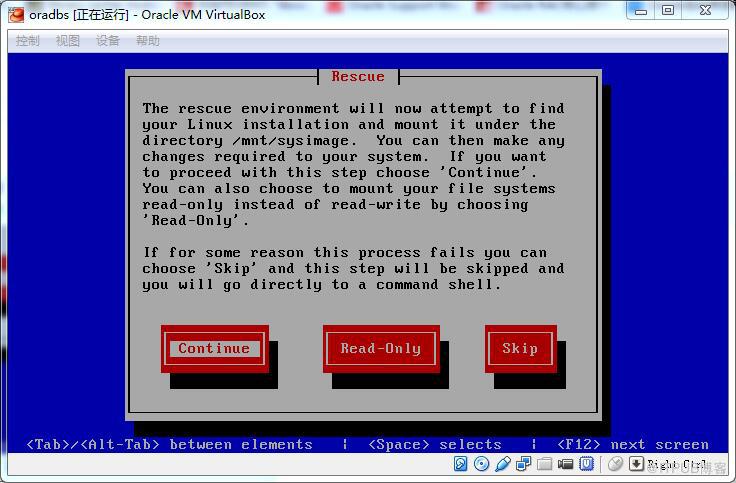
接下來的步驟很重要,如果系統有其他磁碟掛載如/dev/sdb,要選擇Ignore drive,否則該盤上的資料將被清空,造成不可挽回的資料丟失

系統再次詢問是否將原作業系統掛載到/mnt/sysimage,並提示:如果轉入對原作業系統更改可以chroot /mnt/sysimage
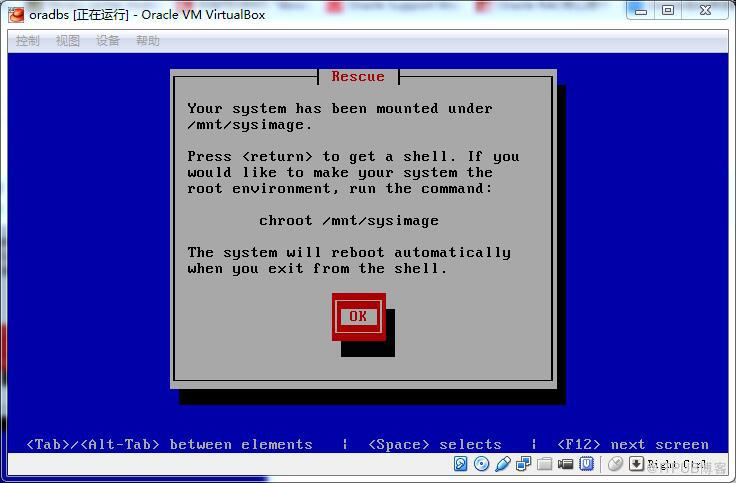
成功進入linux救援模式

檢視原作業系統的檔案
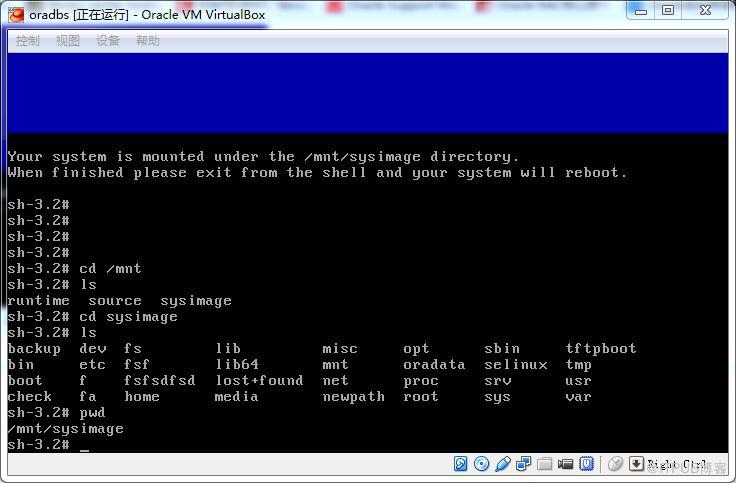
RHEL5.5預設/dev/hda是光碟機映象

掛載光碟機到/mnt/source下,並檢視光碟機內容

將glibc相關rpm包複製到/root家目錄
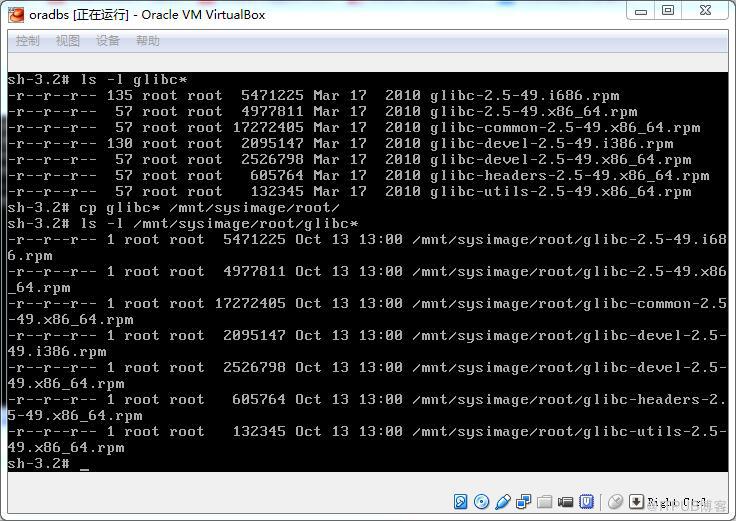
使用rpm2cpio命令將glibc-2.5-49.x86_64.rpm包製作成repo格式的檔案
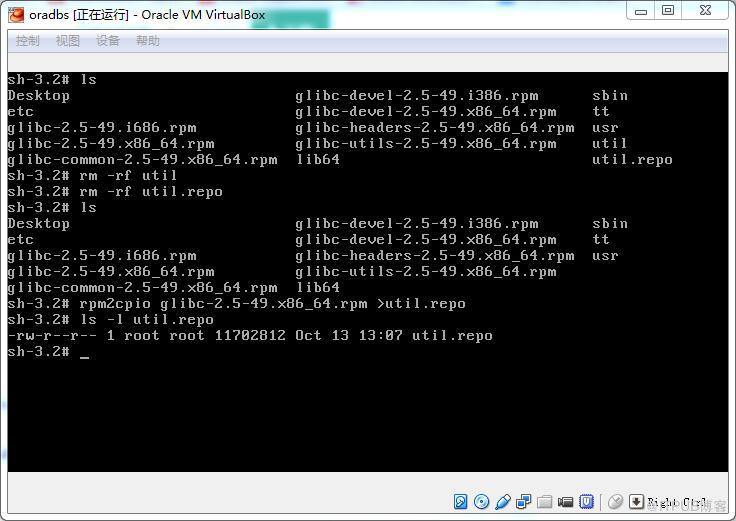
在/mnt/sysimage/root下建立util資料夾,然後cd util,再執行cpio -idcuv < ../util.repo進行util.repo的解壓,在/mnt/sysimage/root/util/可以看到libx64,將其中所有檔案複製到/mnt/sysimage/libX64下


此時,在chroot /mnt/sysimage就不會報錯:chroot cannot run command '/bin/sh':No such


然後重啟系統完成glibc重灌後的恢復操作

來自 “ ITPUB部落格 ” ,連結:http://blog.itpub.net/29357786/viewspace-2129997/,如需轉載,請註明出處,否則將追究法律責任。
相關文章
- LINUX救援模式使用一例Linux模式
- linux無法引導 rescue 救援模式Linux模式
- 2.5.4重新安裝的問題
- Linux kickstart無人值守安裝RHEL5.5(轉)Linux
- VirtualBox下安裝rhel5.5 linux系統Linux
- rhel5.5 linux系統下安裝Oracle 11gLinuxOracle
- win10重啟怎麼進入安全模式Win10模式
- 影響 Linux 系統安全基石的 glibc 嚴重漏洞Linux
- 如何在Linux下更新安裝VMware ToolsLinux
- Linux合上筆記本不進入休眠模式Linux筆記模式
- LINUX 啟動 進入 SINGLE 模式(轉)Linux模式
- Tengine更新安裝
- LAMP全新安裝 Linux+Apache+MySQL+PHP+phpLAMPLinuxApacheMySqlPHP
- Django全新安裝 - Django入門學習教程1Django
- Linux Glibc庫嚴重安全漏洞修復(詳細過程)Linux
- 地震救援進行時:盤點國內外十大救援機器人機器人
- LINUX下重新安裝RAC需清理的東西Linux
- Manjaro重新安裝vmwaretools,vmware“重新安裝vmwaretools”按鈕為灰色JAR
- Linux救援模式下拷貝Oracle資料檔案,恢復資料庫Linux模式Oracle資料庫
- 【推薦 - glibc安裝】MySQL - 安裝MySql
- 強制重啟三次進不去安全模式 win10如何進入安全模式模式Win10
- 安裝mysql-5.6.36-linux-glibc2.5-x86_64.tar.gzMySqlLinux
- win10“省心”新功能曝光:更新安裝完畢後即刻重啟Win10
- 如何在雙啟動或單啟動模式下重新安裝 Ubuntu模式Ubuntu
- 蘋果iPhone X進入DFU模式教程 iPhone X怎麼進入DFU模式?蘋果iPhone模式
- npm如何更新安裝包?NPM
- Bigfish的重新安裝
- 重新安裝Cakewalk報錯
- 如何重新安裝ot,重新安裝的時候提示已安裝過,要求升級
- mysql-advanced-5.6.25-linux-glibc2.5-i686.tar.gz安裝MySqlLinux
- 怎麼進入安全模式win10 怎麼進入win10安全模式模式Win10
- Apache、php、mysql(最新安裝版)ApachePHPMySql
- linux系統進入single單使用者維護模式Linux模式
- windows10如何重新安裝系統_win10重新安裝系統的方法WindowsWin10
- Linux glibc 幽靈漏洞修復方案Linux
- 如何在turbo linux es10下進入單使用者模式,當系統不能正常進入時!!Linux模式
- EBS R12新安裝過程中異常退出後如何重新安裝 - rapidwiz -restartAPIREST
- 如何用新安裝的jdk替換掉Linux系統預設jdkJDKLinux